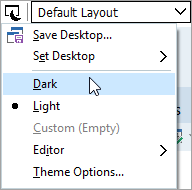Gestionnaire de thèmes de l'EDI
Le Gestionnaire de thèmes vous permet d'appliquer un thème foncé à l'EDI avec un schéma de couleurs complètement différent. Vous obtenez une apparence adaptée à une utilisation prolongée ou à un environnement à faible luminosité.
Pour activer le thème foncé, effectuez l'une des actions suivantes :
- Accédez à Outils > Options > Gestionnaire de thèmes et sélectionnez Foncé.
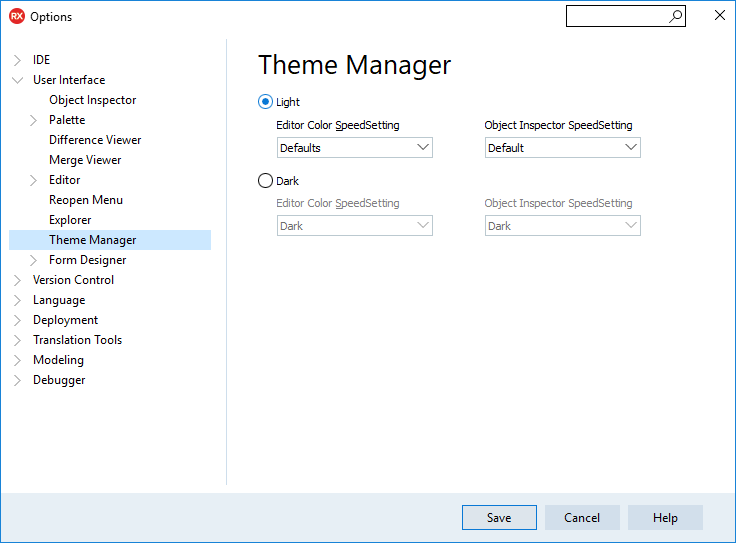
- Sélectionnez Foncé dans le menu de la liste déroulante disponible sur la barre d'outils Bureau, à côté la zone de liste déroulante des dispositions.
- Lorsque vous passez du thème clair au thème foncé ou vice-versa, l'EDI se réduit et s'agrandit automatiquement pour appliquer le thème sélectionné.
- Les paramètres relatifs au thème de l'EDI n'affectent pas les concepteurs de fiche VCL et FireMonkey. Ils gardent leur apparence existante.
SpeedSetting de couleur pour l'éditeur et l'inspecteur d'objets
Lorsque vous activez le thème foncé, RAD Studio Rio assigne automatiquement un SpeedSetting différent pour la couleur de l'éditeur et l'inspecteur d'objets afin qu'ils correspondent au schéma de couleurs du thème foncé. Cela se produit également lorsque vous activez le thème clair.
RAD Studio Rio vous permet de sélectionner un schéma de couleurs pour le SpeedSetting de l'éditeur et de l'inspecteur d'objets quel que soit le thème sélectionné.
Accédez à Outils > Options > Gestionnaire de thèmes ou sélectionnez Options dans le menu déroulant disponible dans la barre d'outils Bureau pour accéder à la fenêtre des paramètres du Gestionnaire de thèmes et sélectionner l'une des options dans les listes déroulantes SpeedSetting Couleur de l'éditeur et SpeedSetting Inspecteur d'objets. Pour changer le Speedsetting de couleur de l'éditeur, vous pouvez aussi utiliser l'option Editeur dans le menu de la liste déroulante disponible sur la barre d'outils Bureau, à côté la zone de liste déroulante des dispositions.
Utiliser le thème VCL personnalisé
Pour utiliser un style VCL personnalisé pour l'EDI, accédez à Outils > Options > Gestionnaire de thèmes et sélectionnez un style VCL dans la liste déroulante. Vous pouvez aussi sélectionner le style VCL personnalisé dans le menu de la liste déroulante disponible sur la barre d'outils Bureau, à côté la zone de liste déroulante des dispositions.
• Le thème Foncé a été développé pour Embarcadero par DelphiStyles.com